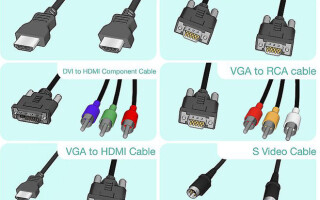A televíziók évről évre okosabbak, és már most is sok olyan feladatot látnak el, mint a számítógépek. A számítógépek és laptopok monitorai fokozatosan egyre nagyobbak és kényelmesebbek, de néha azt kívánod, bárcsak a tévéd okosabb lenne, és a számítógépednek nagyobb képernyője lenne. A nagy képernyő és az intelligens laptop szimbiózisa úgy valósítható meg, hogy akár kábelen, akár vezeték nélkül összekapcsolja őket.
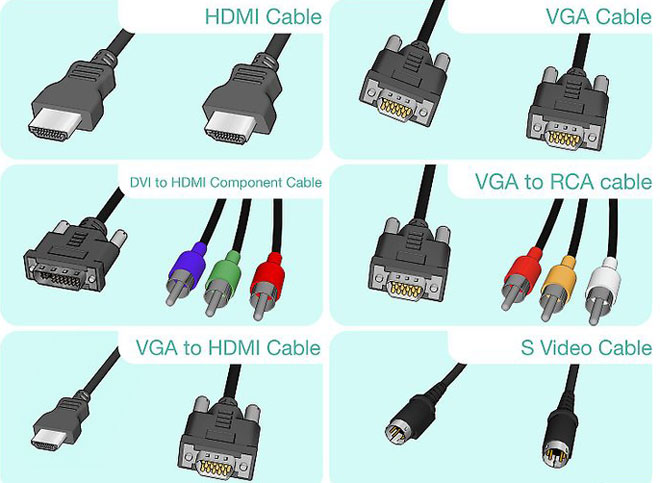
Tartalom
Csatlakozás HDMI-kábellel
Nagyfelbontású multimédia interfész Lefordítva: High Definition Multimedia Interface. Ezt 2002-ben vezették be. Az első változat 4,9 Gbps jel, 1080 felbontású digitális videó és 192 kHz/24 bites nyolccsatornás hang továbbítására volt képes.
A HDMI-technológia fejlődése vezetett a 2.0 csatlakozó bevezetéséhez. 2013-ban. Az adatátviteli sebesség 18 Gbit/s-ra nőtt, 3840×2160 felbontású Full HD 3D videót tud továbbítani. A hangcsatornák száma 32-re nőtt, ami természetes hangzást biztosít. A 21:9 képátviteli opció elérhető.

A számítógép vagy laptop TV-hez való csatlakoztatásához kétféle kábel kapható:
- HDMI STANDARD;
- NAGY SEBESSÉGŰ HDMI.
A szabvány egy normál kábel 2.0-s verziója, míg a HIGH SPEED a normál hdmi "tuning" változata, ami valójában csak egy marketingfogás.
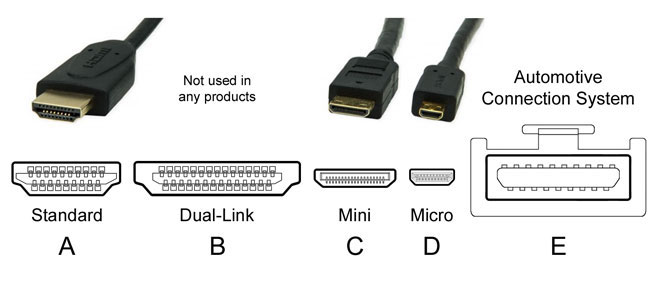
A kábeleket a csatlakozó típusa alapján különböztetjük meg. Négyen vannak:
- Az A 19 tűvel rendelkezik. Ezt használják a televíziókészülékek és a legtöbb számítógép és notebook.
- B, 29 tűvel rendelkezik. Alig látták vagy használták.
- C vagy mini-HDMI. Az A. kisebb változata, amely széles körben elterjedt és a lejátszókban, okostelefonokban, netbookokban, laptopokban, PC-kben és fényképezőgépekben használatos.
- D vagy micro-HDMI. Az A még kisebb változata. Illeszkedik fényképezőgépekhez, hordozható eszközökhöz, okostelefonokhoz és táblagépekhez.


FIGYELEM. Mielőtt kábelt vásárol, alaposan nézze meg a kábel oldalán vagy magán a dugón található feliratot. A televíziókészülékek szabványos A-típusú csatlakozókat, a laptopok és a PC-k szabványos vagy mini csatlakozókat használnak.
A kábelek 30 cm és 15 m közötti hosszúságban kaphatók. A kiválasztás során ne csak a csatlakozó típusára, hanem a vastagságára is figyeljen. Minél hosszabb, annál vastagabbnak kell lennie. A jellemző hordóknak jelen kell lenniük. Védelmet nyújtanak az interferencia és az elektromos interferencia ellen. Az ilyen védelem hiánya a berendezés meghibásodásához vezethet.

Miután kiválasztott egy kábelt, csatlakoztassa mindkét eszközhöz. Előfordulhat, hogy az Ön televíziója több azonos csatlakozóval rendelkezik. Kérjük, jegyezze meg a csatlakoztatott kábel számát, hogy ne keveredjen össze a TV konfigurálásakor.
FIGYELMEZTETÉS! A legjobb, ha a kábelt kikapcsolt eszközökkel csatlakoztatja, hogy elkerülje a sérüléseket.
A csatlakozás előnyei:
- Szinte minden új televízió és számítógép rendelkezik ezekkel a csatlakozókkal;
- A csatlakozás nagyon egyszerű;
- A kábel megfizethetősége és alacsony költsége;
- Egy kábel video- és hangadatokat is továbbít;
- Nagy felbontás.
Hátránya, hogy a kábel a láb alatt van.
DVI kábel
A DVI-kábelt először 1999-ben fogadták el. Az ő megjelenésével az analóg jelátvitelt felváltotta a digitális. DVI kábel helyettesítette az SVGA kábelt. A csatlakozók jellemzője az oldalsó rögzítő csavarok.

A DVI 1600 × 1200 pixeles felbontást biztosít mono csatornás átvitelben. Kétcsatornás átvitellel a felbontás 2560 × 1600-ra nő. Ehhez egy speciális, nagyszámú tűvel rendelkező csatlakozókábelre van szükség. Ezért a kábel kiválasztásakor figyelmet kell fordítani a kábel csapjai és aljzatai közötti megfelelésre. A háromcsatornás átvitel csatornánként akár 3,4 Gbit/s sebességet is lehetővé tesz.
A televízióknál az aljzaton általában a DVI IN felirat szerepel, azaz a készülék a jel fogadására szolgál. A számítógépes grafikus kártyák és a jeladók DVI OUT feliratúak.
Ha a PDA-jának nincs kimenete ilyen kábelhez, használhat HDMI-DVI adaptert.

TIPP. DVI használatával csak a kép továbbítható. A hangjelek továbbításához külön kábelt kell használni.
A DVI-kábelek akár 5 méteres hosszúságban is kaphatók.
Előnyök:
- Könnyű csatlakozás;
- Nagy felbontású videojelek.
Hátrányok:
- A laptopok ritkán rendelkeznek ilyen csatlakozókkal;
- Felesleges vezeték;
- A hangot egy külön vezetéken keresztül továbbítják.
Scart kábel
A SCART-szabványt a franciák fejlesztették ki 1978-ban. Az 1990-es évek óta minden CRT-televízióban megtalálható. Eredetileg a fő célja a videomagnó és a televízió összekapcsolása volt. Ez a szabvány mára elavult, és nem valószínű, hogy egy modern televízióban ilyen csatlakozót talál.
A számítógépes berendezések azonban még mindig VGA-csatlakozóval vannak felszerelve, és még mindig sok TV-készülék van Scart-csatlakozóval. A VGA-SCART adapterrel csatlakoztathatja a tévét a számítógéphez.

FONTOS. Ha a tévé nagyon régi, a videokártya pedig a legújabb generációs, előfordulhat, hogy nem működnek együtt.
Előnyök:
- Univerzális kábel régebbi TV-khez;
- Zsinórral érkezik az audióhoz.
Hátrányok:
- A laptopokhoz és a modern számítógépekhez adapterre van szükség.
VGA kimenet
Egy adatátviteli szabvány, amelyet még 1987-ben fejlesztettek ki. Ez a csatlakozó tizenöt tűvel rendelkezik, és analóg videojel átvitelét biztosítja egy 1280 × 1024 pixel felbontású monitorhoz vagy televízióhoz.
VGA-kábellel csak a képet lehet továbbítani. A hangjelek továbbítására külön vezetéket kell használni.
A csatlakozás egyszerű. Nem jelent gondot 10 méter hosszú kábelt találni. Használhat egy HDMI-VGA-VGA-RCA "cinch" adaptert is a számítógépről, akkor a hang a TV hangszóróin keresztül szólal meg.

Előnyök:
- Megfelelően nagy felbontású videó;
- Könnyen csatlakoztatható;
- Még a laptopokban is van aljzat.
Hátrányok:
- A hangot egy külön vezetéken keresztül továbbítják;
- Nem minden televízió rendelkezik VGA-csatlakozóval.
RCA és S-Video
A jó öreg tulipán- vagy RCA-csatlakozók szinte minden televízión és sok számítógépen megtalálhatóak. A videocsatlakozók sárga, az audiocsatlakozók pedig fehér és piros színűek.
A videoátvitel tisztasága gyenge, de ha semmi más nem áll rendelkezésre, ez a módszer is használható.

A TV-hez tulipán kábellel, a számítógéphez pedig S-Video csatlakozóval csatlakozik. A hangot egy laptopon kell lejátszani, vagy külön vezetéken keresztül kell kimeneti.
Előnyök:
- Csak a régebbi készülékekhez érhető el.
Hátrányok:
- Az átvitt jel rossz minősége;
- Külön vezetéket igényel a hangátvitelhez;
- A laptopok nem rendelkeznek ilyen csatlakozókkal.
Vezeték nélküli kapcsolat Wi-Fi-n vagy Etherneten keresztül
A kommunikációhoz az eszközöknek Wi-Fi-vel kell rendelkezniük, vagy támogatniuk kell azt.
A laptopok esetében ez nem jelent majd problémát, mivel ezek - kevés kivételtől eltekintve - rendelkeznek beépített Wi-Fi-vel, akárcsak az okostévék. A nem Smart-TV-készülékekhez és a szabványos asztali számítógépekhez külső vagy beépített adapterre van szükség.
FIGYELEM! Javasoljuk, hogy vásároljon egy azonos márkájú TV-adaptert.
A kép és a hang kétféleképpen továbbítható a számítógépről a tévére:
- Helyi hálózaton keresztül Wi-Fi router vagy kábel;
- Intel Wireless Display (WiDi) vagy Wi-Fi Miracast segítségével.


Csatlakozás LAN-on (vagy DLNA-n) keresztül
Ez az eszközök útválasztón keresztül történő csatlakoztatásával történik. A TV-nek DLNA-képesnek kell lennie, és ezt a kézikönyvben vagy a leírásban fel kell tüntetni.
A számítógépen mappákat kell létrehoznia a filmek, hangsávok és fényképek számára. A LAN-képesség lehetővé teszi a mappák tartalmának megtekintését a TV-monitoron a távirányító működtetésével.

Állítsa be a helyi hálózatot:
- Állítsa be az útválasztót úgy, hogy a hálózati beállításokat automatikusan jelszóval terjessze.
- Csatlakoztassa a TV-t a helyi hálózathoz. Keresse meg a menüben a Hálózati beállítások lapot, és aktiválja a vezeték nélküli kapcsolat funkciót. Keresse meg a hálózatát a megtalált hálózatok listáján, adja meg a jelszót, és csatlakozzon.
- A számítógépen tárolt fájlok egyszerű kezeléséhez le kell töltenie és telepítenie egy hozzáférési programot, vagy más szóval létre kell hoznia egy médiaközpontot. Rengeteg program létezik, nagyon könnyű találni egy érthető és kényelmes programot.
- Ennyi, máris böngészhetsz a hang, videó és fényképek között.
Ugyanezzel a DLNA-technológiával a számítógépet csavart páros kábellel is csatlakoztathatja a tévéhez. Ehhez mindkét eszköznek rendelkeznie kell LAN (Ethernet) csatlakozóval. Az így létrehozott LAN hasonló a vezeték nélküli hálózathoz.
WiDi/Miracast technológia
Lehetővé teszi, hogy az eszközök közvetlenül kommunikáljanak egymással Wi-Fi kapcsolaton keresztül, anélkül, hogy routerre lenne szükség.
Ha WiDi/Miracast segítségével csatlakoztatja tévéjét a számítógépéhez, nemcsak az asztali számítógép tartalmát tekintheti meg, hanem mindent, amit az interneten lát. Ide tartoznak a filmek, TV-csatornák, fotók, klipek és még sok más.

A TV és a számítógép beállítása egyszerű:
- Telepítse az Intel Wireless Display szoftvert a számítógépére, ha még nincs ott.
- Indítsa el az adást.
- Aktiválja a WiDi/Miracast funkciót a menüben.
- Megnézheti.
A vezeték nélküli hálózaton keresztül történő csatlakozás előnyei:
- Nagy kapcsolási sebesség.
- Kiváló kép- és hangminőség.
- Nincsenek drótok.
Gyakorlatilag nincsenek hátrányai.
A TV és a laptop beállítása
A legtöbb modern eszköz beállítása nem nehéz, a felületeket kifejezetten a könnyű érzékelés érdekében tervezték.
FONTOS: Előfordulhat, hogy frissítenie kell az összes csatlakoztatott eszköz illesztőprogramját.
TV beállítása
A tévé beállítása a legegyszerűbb dolog. Gondosan olvassa el az utasításokat, és eltérés nélkül járjon el. Még akkor sem kell kétségbeesni, ha a készülék leírása hiányzik. A tévé menüi áttekinthetőek és intuitív érzékelésre tervezettek. Csak arra kell emlékeznie, hogy melyik bemenetre van csatlakoztatva a kábel. Válassza ki a megfelelő csatlakozást a menüben, és a tévé készen áll a nézésre.
A számítógép vagy laptop konfigurálása
Miután a két eszköz csatlakoztatva van, át kell kapcsolnia a tévéképernyőn közvetítendő képet. A különböző gyártók különböző laptopmodelljeiben az ikonos gombok végzik a váltást. Ez az F1 és F12 közötti billentyűk egyike, általában a képernyőt ábrázoló piktogram. Meg kell nyomnia a gombot, és a kép átvált a másik monitorra.
Számítógép esetén szükség lehet a képernyőmenübe való belépésre, és annak a monitornak a kiválasztására, amelyen a tartalmat meg szeretné tekinteni. Kiválaszthatja a két képernyőn történő szinkronizálást vagy az egy képernyőn történő megtekintést. Lehet, hogy a képernyő felbontását be kell állítania
TV-képernyő felbontása.
A modern technológiával nem nehéz kapcsolatot teremteni egymással. A készülékek kezelőfelületei egyszerűek és egyértelműek. A csatlakozóvezetékek választéka óriási. A legjobb minőségű kapcsolatot messze a HDMI-kapcsolat, az Ethernet és a Wi-Fi biztosítja. Ez utóbbi a legkényelmesebb is. Az összes fajta beállítása könnyű és egyszerű.
Kapcsolódó cikkek: